Introdução ao método de tela dividida no Samsung s22
A função de tela dividida está recebendo cada vez mais atenção e uso dos usuários, porque é realmente muito conveniente, e muitos usuários a elogiam por sua facilidade de uso.No entanto, alguns novos usuários não têm muita clareza sobre o método específico de tela dividida. Por exemplo, aqueles que compraram recentemente um Samsung s22 não têm certeza de como operá-lo ao usar um telefone Samsung pela primeira vez. você divide a tela em um Samsung s22?

Como dividir a tela no Samsung s22
1. Deslize de baixo para cima na tela para abrir a lista de aplicativos usados recentemente.
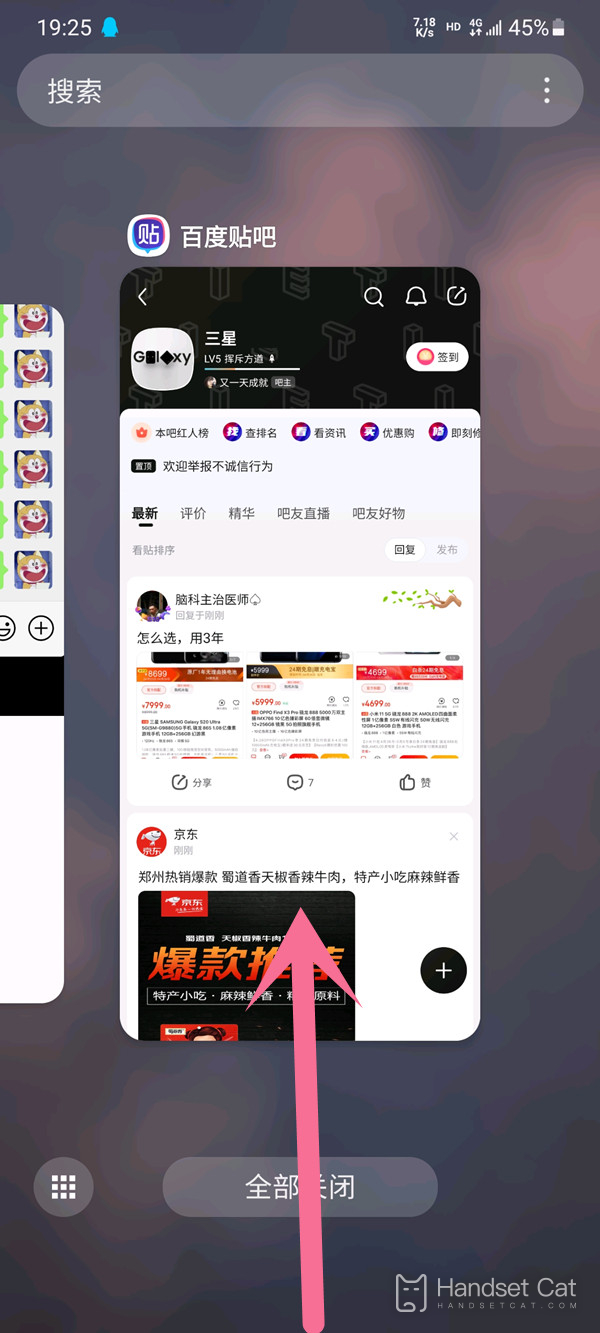
2. Deslize para a esquerda ou para a direita, toque no ícone do aplicativo e depois toque para abrir em tela dividida.
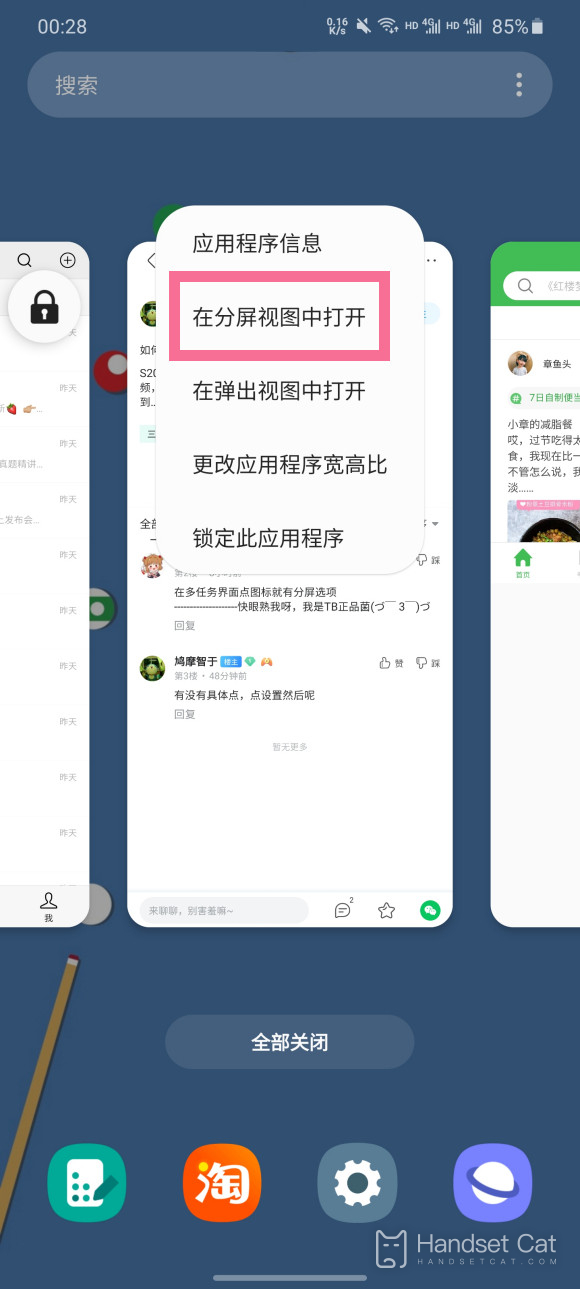
3. Na lista de aplicativos, selecione outro aplicativo para iniciar.
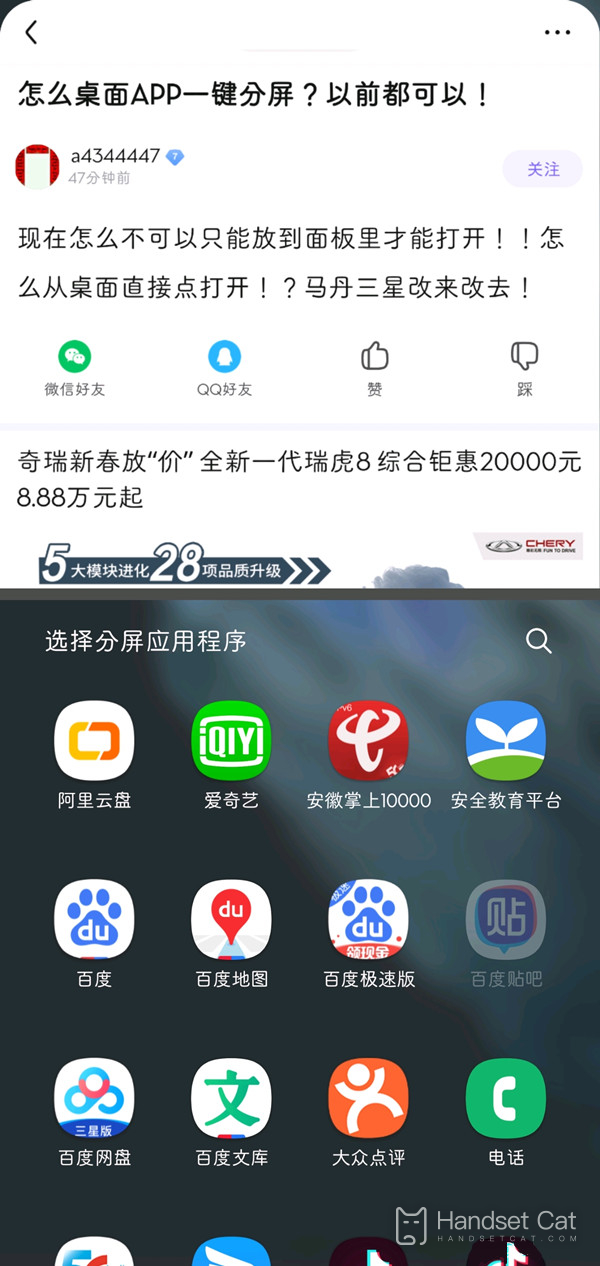
Você também pode tocar no botão de aplicativos recentes na parte inferior da tela para entrar na lista de aplicativos e, em seguida, tocar no ícone do aplicativo e optar por abri-lo em tela dividida.
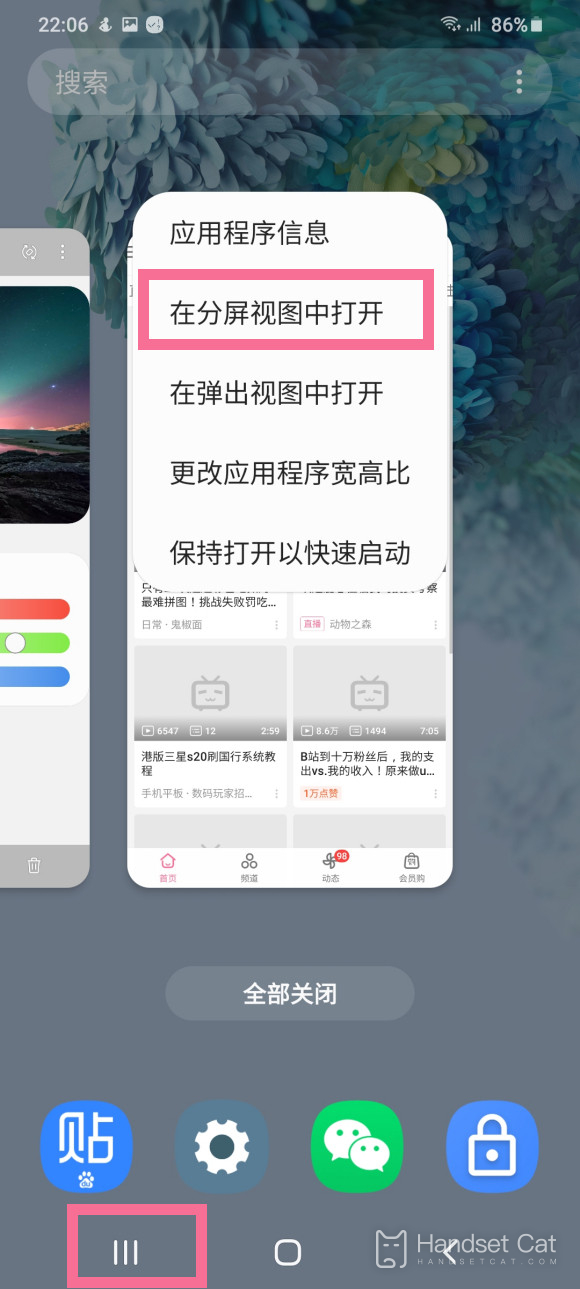
O tutorial de tela dividida do Samsung s22 é mostrado acima. Também é muito conveniente operar. Com esta função, você pode alternar entre os dois aplicativos.Esta função é muito popular e pode ser usada em vários cenários.













